Nota
L'accesso a questa pagina richiede l'autorizzazione. È possibile provare ad accedere o modificare le directory.
L'accesso a questa pagina richiede l'autorizzazione. È possibile provare a modificare le directory.
Queste impostazioni vengono configurate nella sezione impostazioni tenant del portale di amministrazione. Per informazioni su come accedere e usare le impostazioni del tenant, vedere Informazioni sulle impostazioni del tenant.
Creare aree di lavoro
Le aree di lavoro sono luoghi in cui gli utenti collaborano a dashboard, report e altri contenuti. Gli amministratori di Microsoft Fabric possono usare l'impostazione Crea aree di lavoro per designare gli utenti dell'organizzazione che possono creare aree di lavoro. Gli amministratori possono consentire a tutti o a nessuno in un'organizzazione di creare nuove aree di lavoro. La creazione dell'area di lavoro può anche essere limitata ai membri di gruppi di sicurezza specifici. Vedere altre informazioni sulle aree di lavoro.
Elenco delle aree di lavoro
Il portale di amministrazione ha un'altra sezione di impostazioni relative alle aree di lavoro nel tenant. In tale sezione è possibile ordinare e filtrare l'elenco di aree di lavoro e visualizzare i dettagli per ognuna di esse. Per informazioni dettagliate, vedere Gestire le aree di lavoro.
Publish apps (Pubblicare le app)
Nel portale di amministrazione è anche possibile controllare gli utenti autorizzati a distribuire le app nell'organizzazione. Per i dettagli, vedere Pubblicare le app nell'intera organizzazione.
Usare modelli semantici tra aree di lavoro
Gli amministratori possono controllare quali utenti dell'organizzazione possono usare modelli semantici in tutte le aree di lavoro. Se questa impostazione è attivata, gli utenti hanno comunque bisogno dell'autorizzazione di compilazione necessaria per un modello semantico specifico.
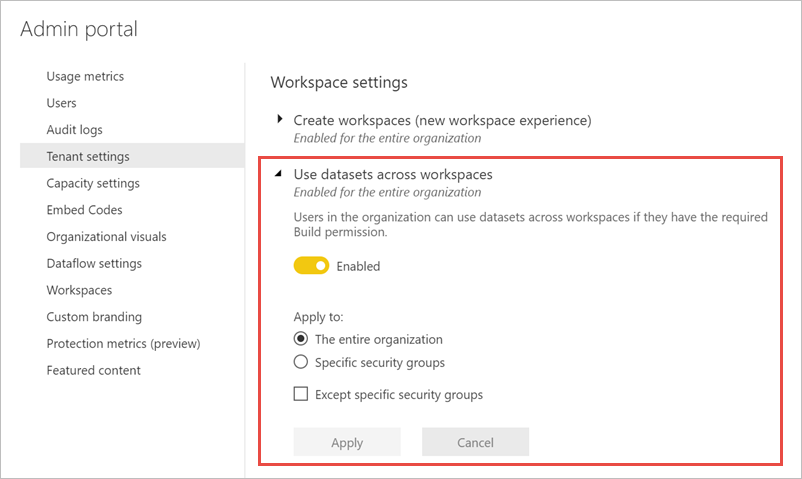
Per altre informazioni, vedere Introduzione ai modelli semantici in aree di lavoro diverse.
Identificare l'ID dell'area di lavoro
Il modo più semplice per trovare l'ID dell'area di lavoro è l'URL del sito Fabric per un elemento in un'area di lavoro. Come in Power BI, l'URL di Fabric contiene l'ID dell'area di lavoro, ovvero l'identificatore univoco dopo /groups/ nell'URL, ad esempio: https://powerbi.com/groups/11aa111-a11a-1111-1abc-aa1111aaaa/.... In alternativa, è possibile trovare l'ID dell'area di lavoro nelle impostazioni del portale di amministrazione di Power BI selezionando Dettagli accanto al nome dell'area di lavoro.
Impedisci agli utenti di riassegnare l'area di lavoro personale (Area di lavoro personale)
Le aree di lavoro personali sono le aree di lavoro personali che ogni utente ha per il contenuto personale. Gli amministratori di Microsoft Fabric e della capacità possono designare una capacità preferita per le aree di lavoro personali. Per impostazione predefinita, tuttavia, i proprietari dell'area di lavoro personale possono comunque modificare l'assegnazione della capacità dell'area di lavoro. Se un amministratore di Microsoft Fabric o di capacità designa una capacità Premium come capacità predefinita per le aree di lavoro personali, ma il proprietario di un’area di lavoro personale cambia l'assegnazione della capacità in capacità condivisa, ciò potrebbe comportare la non conformità ai requisiti di residenza dei dati.
Per evitare questo scenario, l'amministratore di Microsoft Fabric può attivare il tenant Impedisci agli utenti di riassegnare le aree di lavoro personali (Area di lavoro personale). Quando questa impostazione è attivata, i proprietari dell'area di lavoro personali non possono modificare l'assegnazione della capacità dell'area di lavoro personale.
Per attivare l'impostazione:
- Passare al portale di amministrazione di Microsoft Fabric e selezionare Impostazioni del tenant.
- Nelle impostazioni del tenant scorrere verso il basso fino alla sezione Impostazioni area di lavoro.
- Trovare l’impostazione Impedisci agli utenti di riassegnare l'area di lavoro personale (Area di lavoro personale).
Per altre informazioni, vedere Impedire ai proprietari dell'area di lavoro di riassegnare le aree di lavoro personali a una capacità diversa.